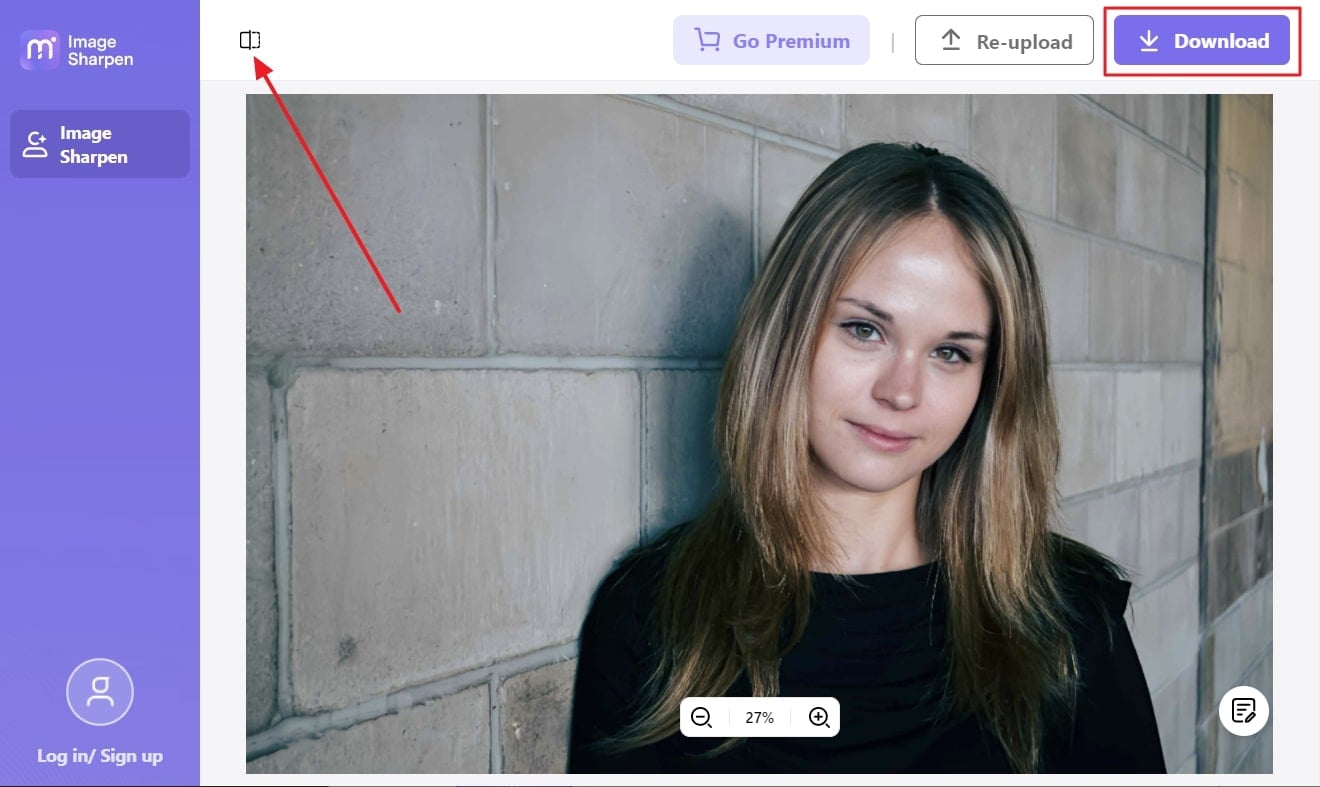Ficar irritado quando capturamos fotos borradas é algo extremamente comum. E isso pode acontecer por vários motivos, que incluem desde a falta de estabilização de imagem ou até mesmo a baixa velocidade do obturador. No entanto, em vez de excluir a foto desfocada, editá-la para remover o desfoque também é uma opção bem prática. O software mais conhecido para te ajudar a corrigir imagens borradas é o Lightroom.
Mas não se preocupe se você não sabe como desembaçar fotos no Lightroom. No final deste artigo, onde discutiremos o Lightroom, você aprenderá absolutamente tudo sobre a remoção de desfoque de imagens tanto em computadores como em dispositivos móveis. Além disso, também te apresentaremos uma extraordinária alternativa com Inteligência Artificial que melhorará a sua experiência de usuário, além de otimizar a eficiência do fluxo de trabalho.
Neste Artigo
Parte 1: Por que as fotos acabam ficando borradas?
A maioria das pessoas são novatas no mundo da fotografia e não entende por que as suas fotos estão saindo borradas. Se você também é um novato e se pergunta quais fatores influenciam na captura de imagens desfocadas, você está no lugar certo. Antes de entrar no processo de Desembaço de Fotos com o Lightroom , entender os pontos sublinhados abaixo te ajudarão e muito que você aprenda o por que as suas fotos estão saindo embaçadas:
- Movimento de Elementos e Objetos: Quando o objeto começa a se mover, focar nele pode ser muito difícil. Se a imagem borrada for causada pelo movimento de um objeto ou elemento, o fênomeno é chamado de desfoque de movimento. Além disso, tirar uma foto de um objeto como uma folha também pode levar a uma imagem borrada. Por exemplo, se logo no momento de captura, ela for movida pelo vento, as chances de se obter uma imagem borrada são altas.
- Foco Automático Não Calibrado: Até mesmo uma quantidade insignificante de foco automático errado pode desfocar suas imagens. Se o foco automático não estiver calibrado corretamente, os elementos presentes em uma imagem parecerão borrados. Além disso, existem vários modos disponíveis de foco automático e, se você estiver trabalhando com o errado, as suas fotos podem acabar saindo bem embaçadas.
- O DLA e o Ambiente: A abertura da difração está começando resulta negativamente no impacto da na nitidez na imagem. Para obter o o valor correto de DLA para a sua imagem, você precisa multiplicar a inclinação do sensor por 1,61. Isso evitará com que você capture uma imagem borrada de uma momento importante para você. Além disso, o ambiente, como por exemplo ondas de calor, podem comprometer a qualidade da sua imagem.
- Mau funcionamento da lente: As lentes da câmera são o elemento mais básico para se obter imagens mais nítidas e de alta qualidade. Se você estiver usando lentes de câmera de baixa qualidade, isso pode ocasionar borrões em suas imagens. As lentes como a 18-55mm em geral vem acompanhando a câmera. Além disso, algumas lentes de zoom também podem causar distorção e desfoque da imagem.
Parte 2: Como desembaçar fotos usando o Lightroom para Desktops
Usar o Lightroom é uma boa escolha para corrigir suas imagens embaçadas. Nesta seção, você aprenderá a como remover desfoque facilmente de suas imagens com o Lightroom. Dê uma lida abaixo para aprender o procedimento:
Passo 1Importe sua imagem
Você pode usar o painel básico e detalhado do Lightroom para corrigir suas imagens borradas. Para isso, importe sua imagem no Lightroom e vá para o painel lateral direito.
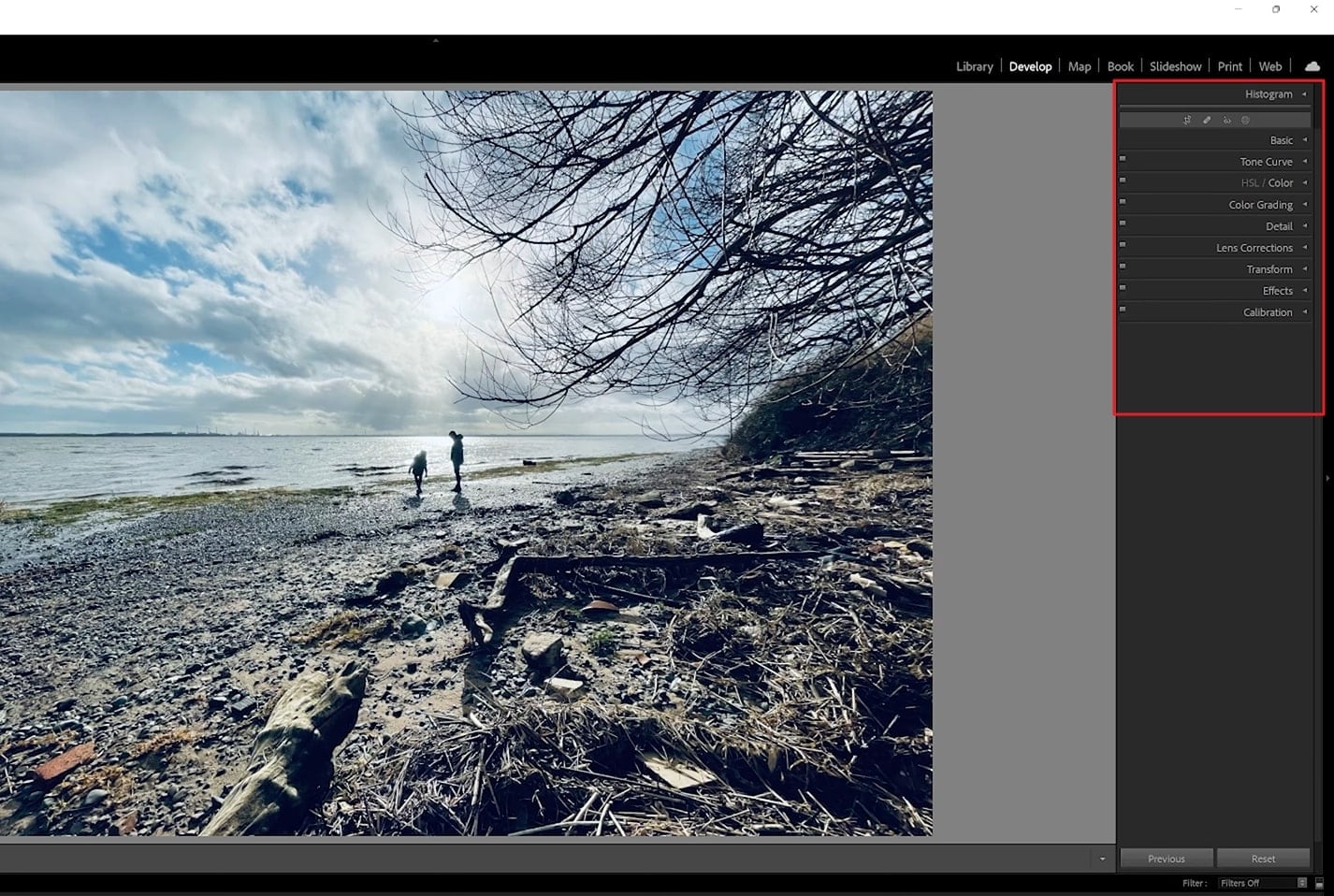
Passo 2Alterar métricas de imagem
A partir daqui, clique na guia "Básico" e expanda suas opções. Em seguida, faça um ajuste em uma foto alterando as métricas da imagem, como os realces e o contraste.
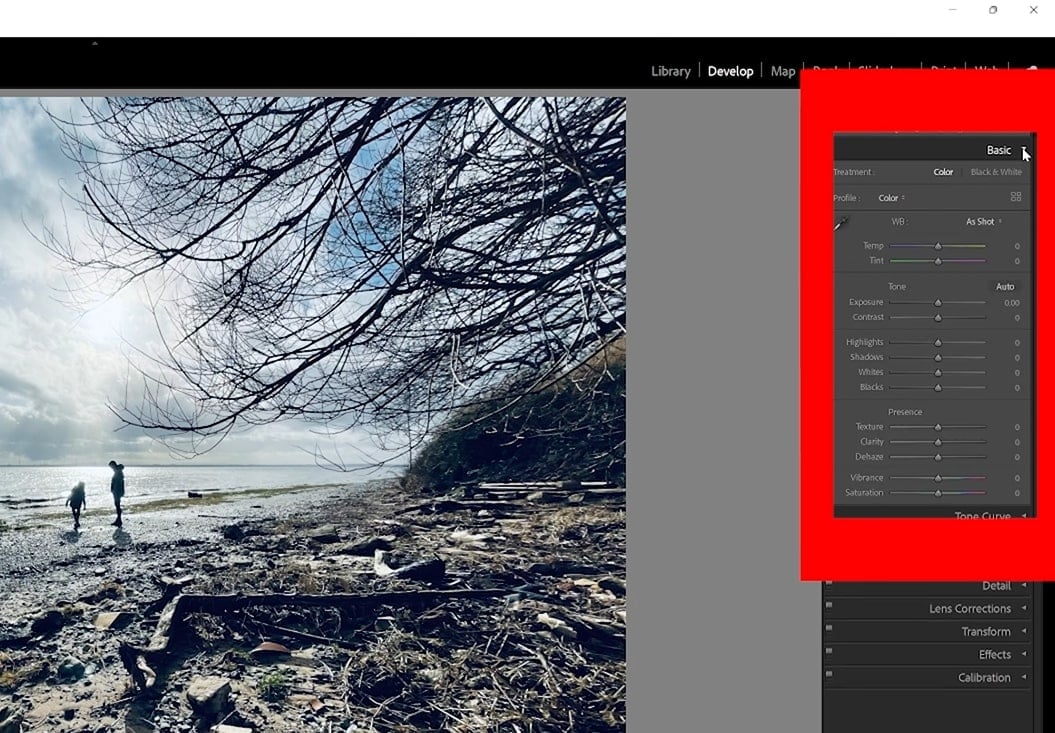
Passo 3Ajuste os detalhes
Você também pode personalizar a opacidade da imagem com a ajuda dos controles deslizantes. Em seguida, é só clicar no painel "Detalhe". A partir daqui, você também poderá personalizar aspectos como "Nitidez" e a "Redução de Ruído" da sua imagem para torná-la ainda mais nítida.
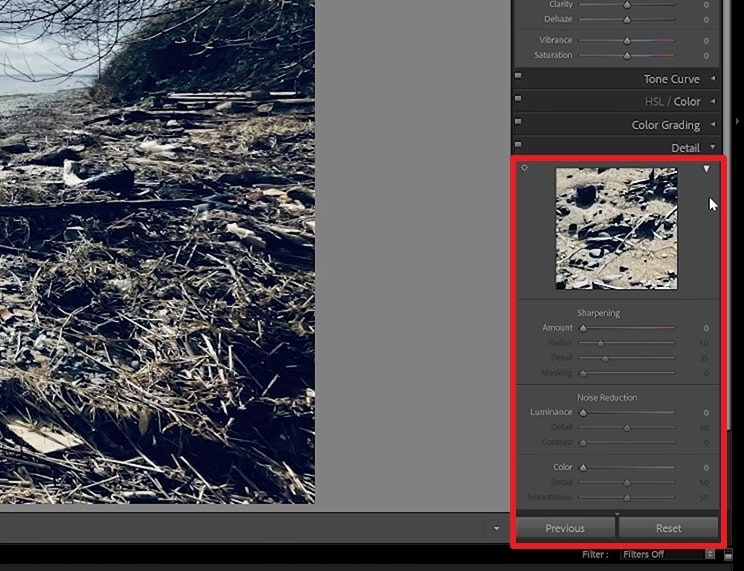
Parte 3: Como desembaçar fotos usando o Lightroom Mobile
O Adobe Lightroom também consegue te ajudar a remover desfoque de imagens a partir de dispositivos móveis. Siga os passos listados abaixo para aprender a Remover desfoque de uma foto com o Lightroom Mobile:
Passo1 Escolha a opção Nitidez no seu aplicativo Lightroom Mobile
Para desembaçar imagens com o Lightroom, é só baixar o Lightroom no seu celular e iniciá-lo. Em seguida, importe a imagem que deseja ajustar. Depois de importar a imagem, clique na opção "Detalhe" na parte inferior da tela e, depois que as opções sejam exibidas, vá para a opção "Nitidez".
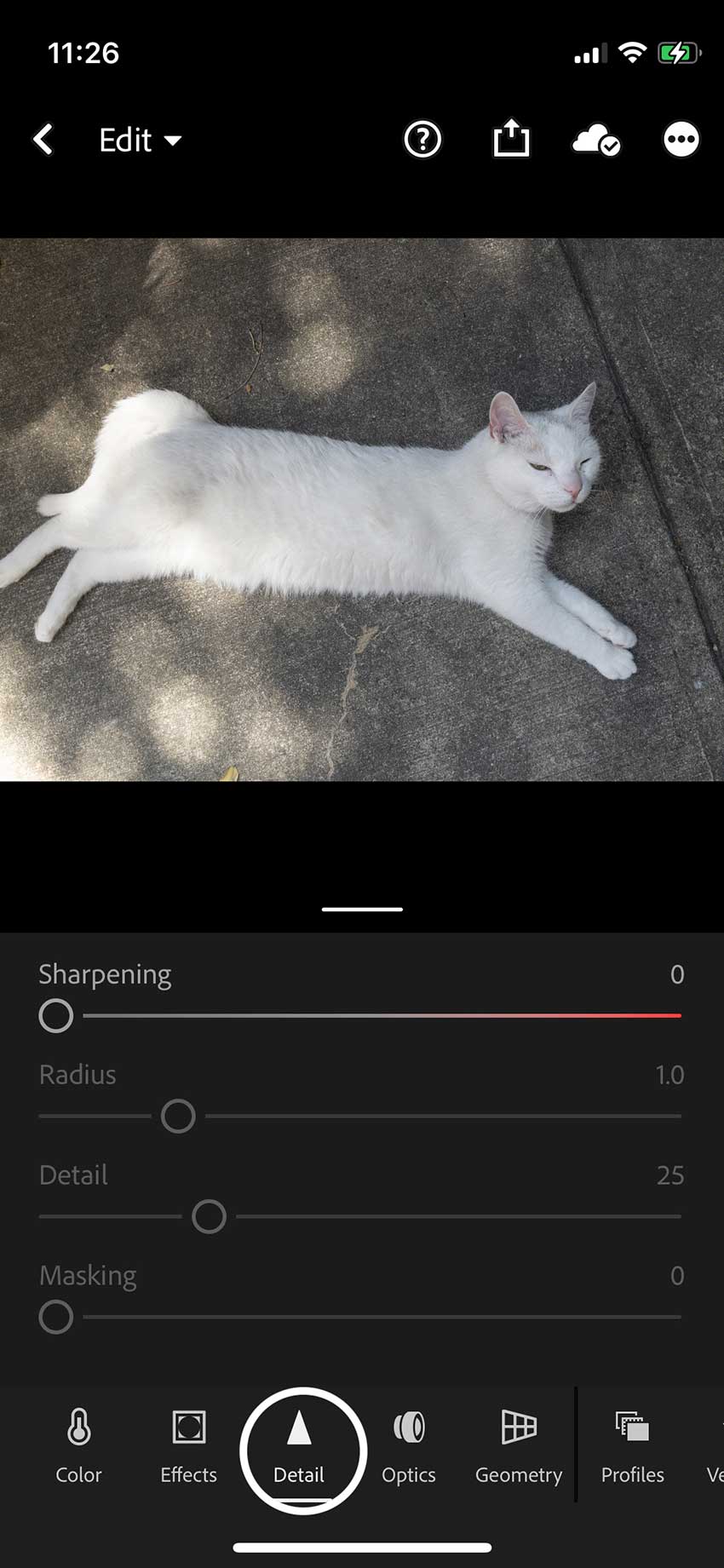
Passo 2Desliza para ajustar
A seguir, arraste o controle deslizante de "Nitidez" para tornar a imagem mais nítida e realçar as suas cores. A cor vermelha no controle deslizante indicará quando você está exagerando no nível de nitidez da imagem.
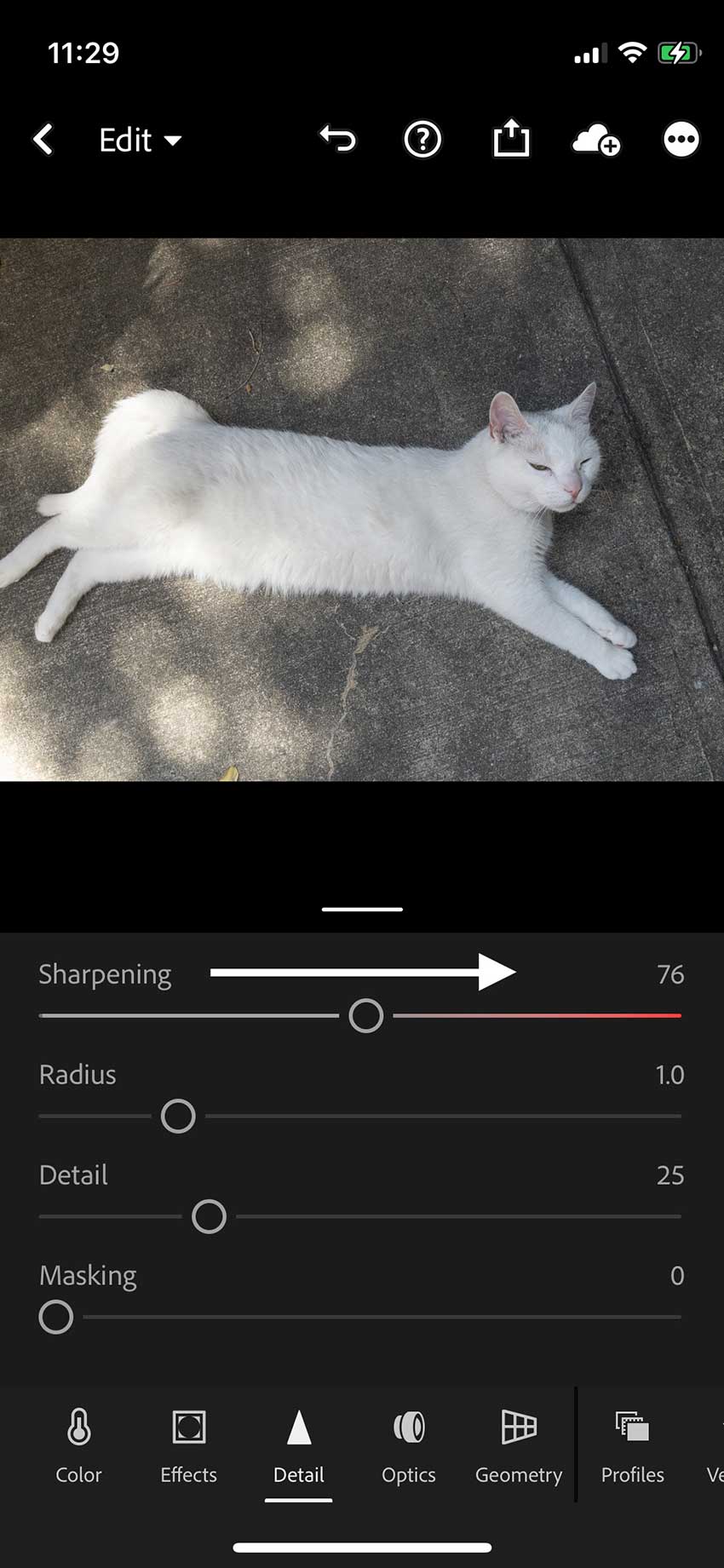
Passo 3 Faça os seus ajustes detalhados
Depois disso, você também pode gerenciar as métricas de "nitidez" com a ajuda das opções "Raio", "Detalhe" e "Mascaramento". Com o controle deslizante "Raio", você pode controlar a espessura do contraste da borda. Por outro lado, o controle deslizante "Detalhe" pode aprimorar detalhes menores da imagem.
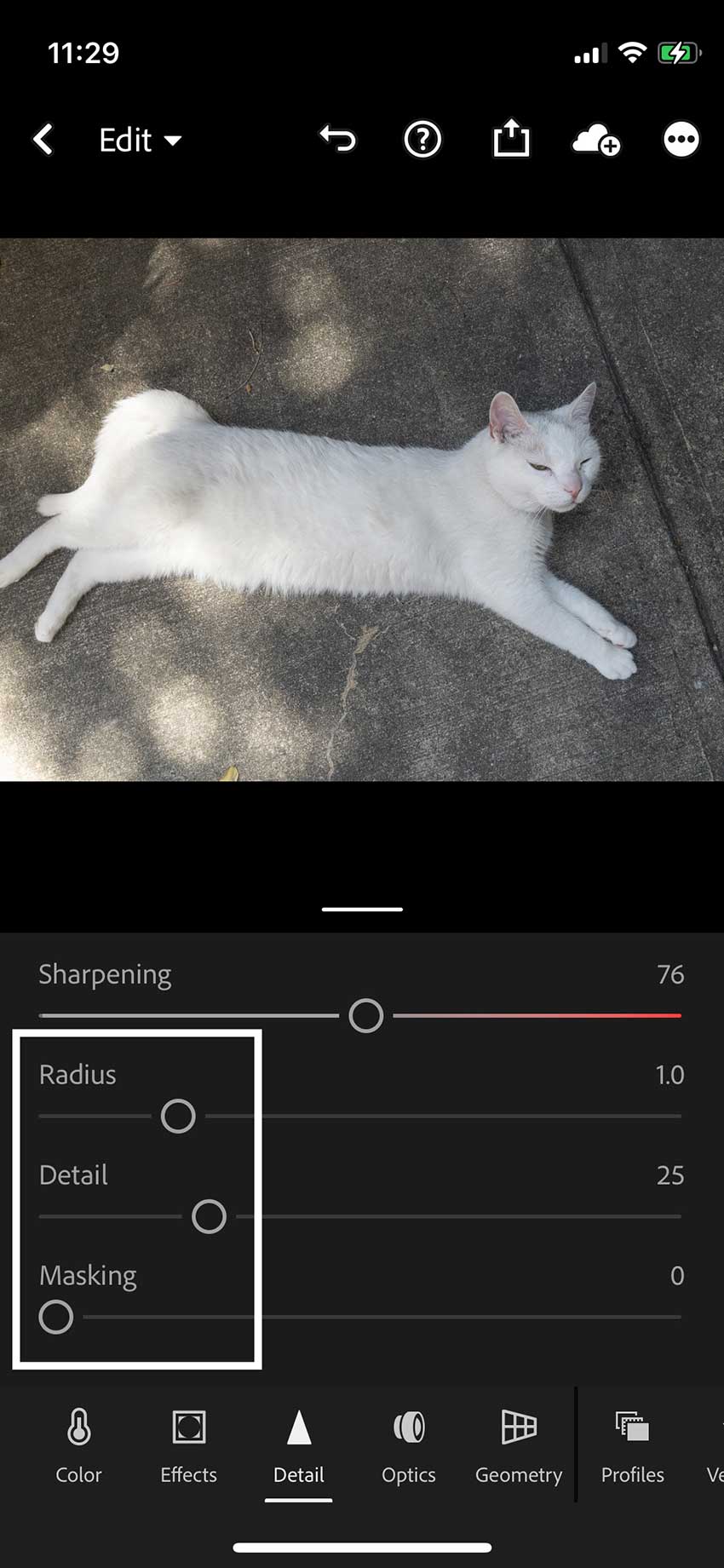
Passo 4Salve a imagem
O controle deslizante "Masking" pode ajudar a diminuir o ruído presente na imagem. Após finalizar ajuste desejado, clique na "seta para trás" na parte superior da tela e salve a imagem para uso posterior.
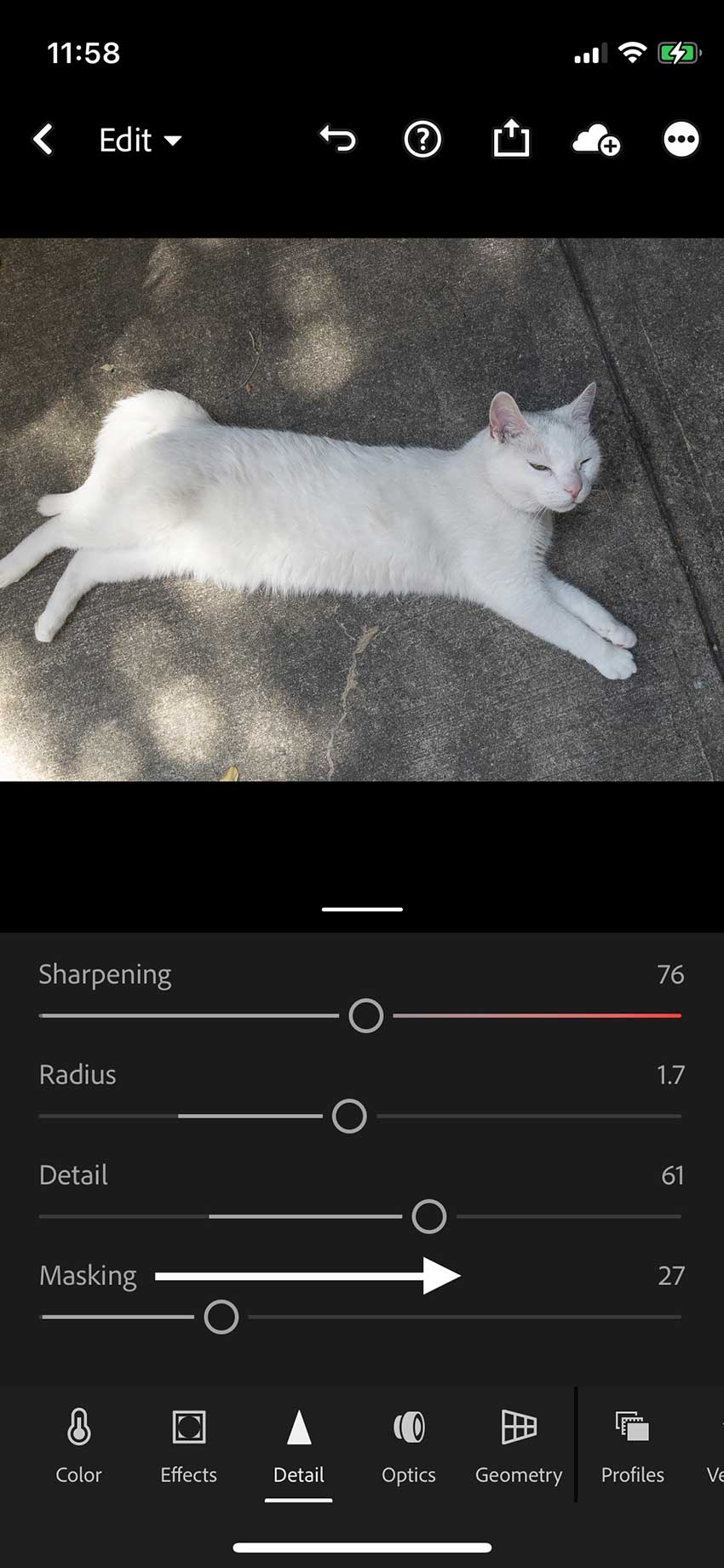
Dica Bônus: Uma alternativa com IA mais fácil e mais robusta que o Lightroom
O Media.io oferece um enorme conjunto de ferramentas com as quais você pode atualizar suas perspectivas de imagem sem comprometer a qualidade de suas imagens. O aplicativo é alimentado por inteligência artificial, portanto, o processo dessa ferramenta é verdadeiramente automatizado. Você também pode desembaçar perfeitamente suas imagens borradas com o Media.io - AI Image Sharpener. Além de tudo, você nem vai precisa baixar esta ferramenta em seu dispositivo, pois ela também funciona em navegadores de web.
A interface elegante e refinada permite que você trabalhe nas imagens sem que você possua grande dominio sobre as habilidades de edição. Quanto à velocidade de processamento, ela é incrivelmente rápida, então agora você pode otimizar seu conteúdo de mídia em um piscar de olhos. A plataforma também possui SSL seguro (HTTPS), que mantém seus dados seguros. Além disso, seu conteúdo de mídia é excluído automaticamente desta ferramenta após 24 horas, o que a torna extremamente confiável.
Como desfocar imagens com Media.io - AI Image Sharpener
As etapas listadas abaixo ajudarão você a saber como desembaçar imagens com o Media.io AI Image Sharpener:
Etapa 1 Inicie o Media.io - AI Image Sharpener e adicione uma imagem
Para imagens embaçadas abra o seu navegador e procure por "Media.io - AI Image Sharpener". Depois, clique em “Desembaçar Imagem Agora” em sua interface principal e selecione a opção “Carregar Imagem”. Depois disso, localize a imagem que deseja desembaçar e clique duas vezes nela.
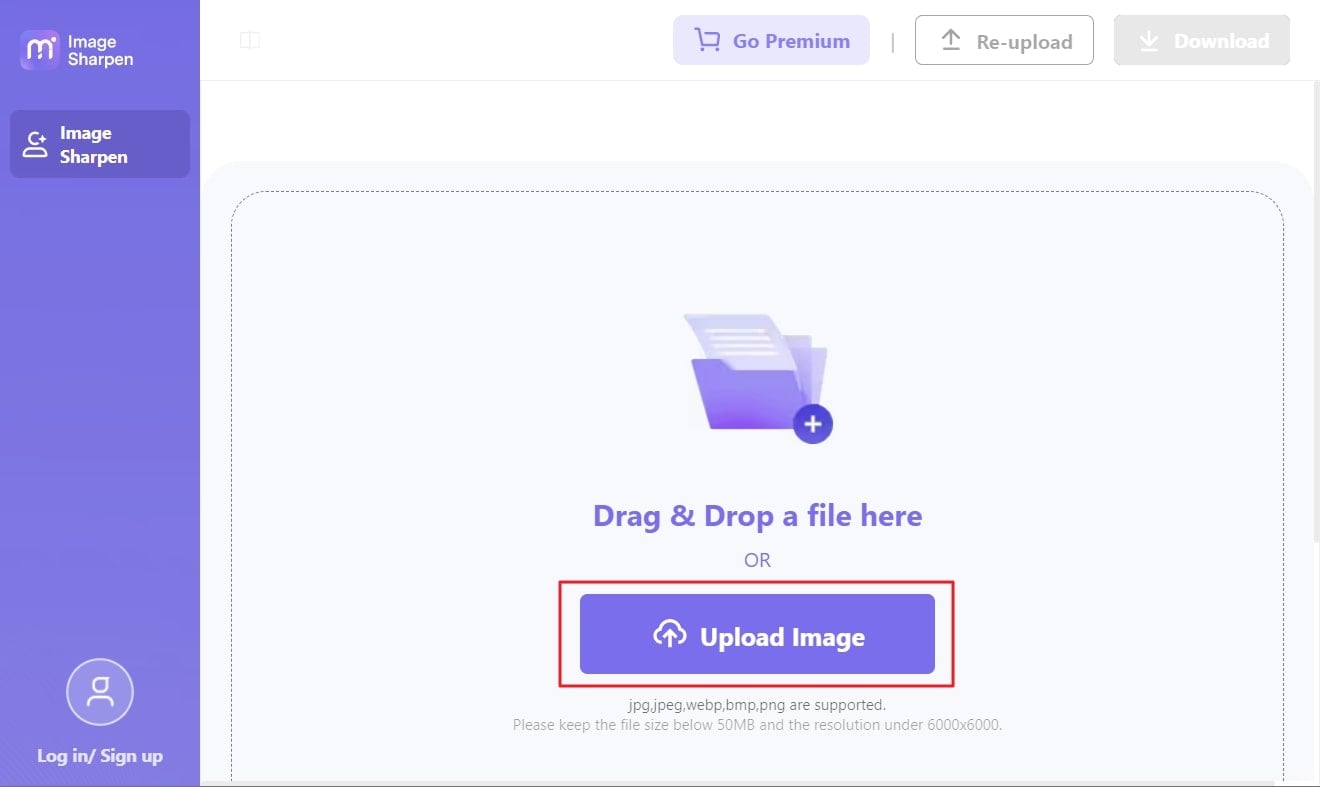
Passo 2 Salve a imagem sem desfoque no dispositivo
Como o processo de desfoque é automatizado, a imagem será desembaçada assim que ela for carregada no Media.io - AI Image Sharpener. Você também pode clicar no botão "Comparar" para verificar a comparação entre a foto nova e antiga. Depois disso, clique no botão "Download", que fica localizado no canto superior direito da tela.